windows10更改物理地址的方法 Windows10如何查看物理地址
Windows10系统是目前广泛使用的操作系统之一,而更改物理地址是一项常见的操作之一,想要更改物理地址,需要通过一定的步骤来完成。同时了解如何查看物理地址也是非常重要的。在Windows10系统中,查看物理地址可以帮助我们更好地管理网络连接和保护网络安全。接下来我们将详细介绍在Windows10系统中更改物理地址和查看物理地址的方法。
Win10修改物理地址的操作方法:
1、查看mac地址的方法有多种,在这里介绍一个命令行快速查看,在搜索框中输入cmd,在搜索结果中双击“命令提示符”,在命令提示符中输入:ipconfig /all 按下回车键即可查看当前物理地址;
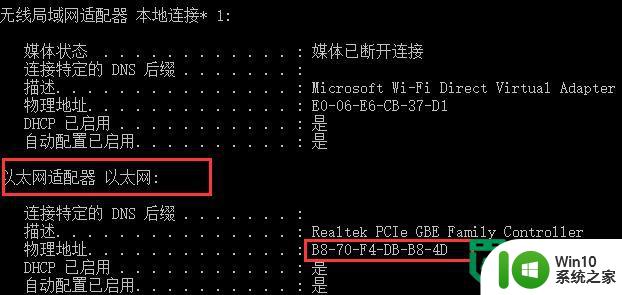
2、右击桌面任务栏右下角的“网络图标”,点击下拉框的“打开网络与共享中心”;
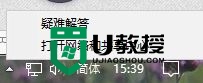
3、点击左侧的“更改适配器设置”,进入到“网络连接”界面;
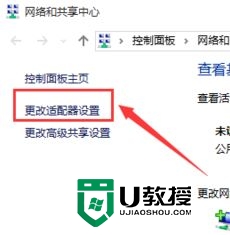
4、在“网络连接”中对名为“以太网”的图标,右击,点击属性;
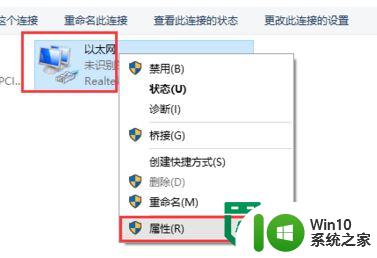
5、在“以太网”属性面板中点击“配置”;
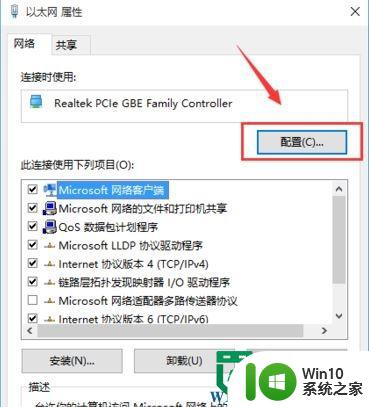
6、在新面板中点击“高级”,在属性中选择“Network Address”,然后再右侧的单选按钮选择“值”,填写你想要填写的mac地址;
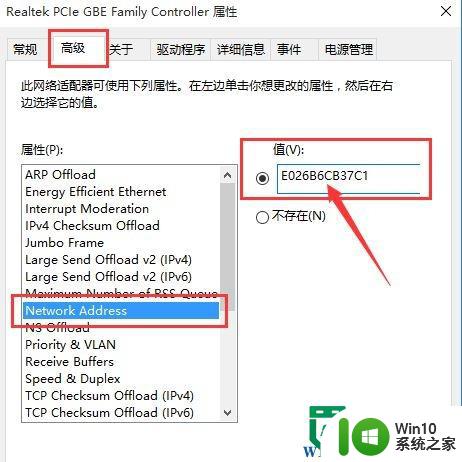
7、现在,我们再次在命令行中查看一下mac是否已经改变了,同样我们在命令行输入“ipconfig /all”,此时可以看到mac地址是“E0-26-B6-CB-37-C1”,修改完成。
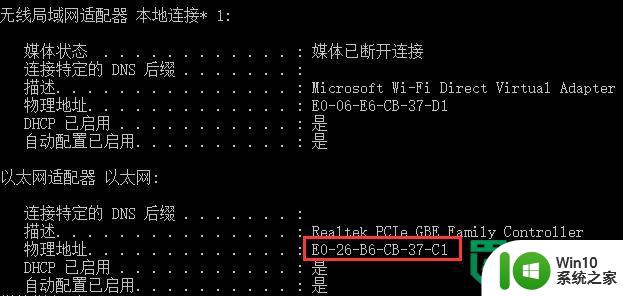
以上就是windows10更改物理地址的方法的全部内容,还有不懂得用户就可以根据小编的方法来操作吧,希望能够帮助到大家。
windows10更改物理地址的方法 Windows10如何查看物理地址相关教程
- win10如何修改物理地址 win10物理地址怎么修改
- win10查询mac地址的方法 win10怎么查看电脑的物理地址
- win10电脑的物理地址在哪里 win10物理地址在哪查找
- win10修改mac地址的方法 win10的物理地址怎么修改
- win10修改网络mac地址的详细方法 win10怎么修改物理地址
- windows10系统如何更改ip地址 windows10如何更改ip地址
- win10 ip地址怎么查 Windows10怎么查看本机IP地址
- windows10修改ip地址方法 w10怎么修改ip地址
- w10查看本地ip地址的方法 Windows 10如何查询本机IP地址
- windows10植物大战僵尸在哪里下载 windows10植物大战僵尸下载地址在哪里
- win10查看电脑mac地址方法 电脑W10系统如何查看MAC地址
- windows10最新版下载地址 windows10最新版本官方下载地址
- 蜘蛛侠:暗影之网win10无法运行解决方法 蜘蛛侠暗影之网win10闪退解决方法
- win10玩只狼:影逝二度游戏卡顿什么原因 win10玩只狼:影逝二度游戏卡顿的处理方法 win10只狼影逝二度游戏卡顿解决方法
- 《极品飞车13:变速》win10无法启动解决方法 极品飞车13变速win10闪退解决方法
- win10桌面图标设置没有权限访问如何处理 Win10桌面图标权限访问被拒绝怎么办
win10系统教程推荐
- 1 蜘蛛侠:暗影之网win10无法运行解决方法 蜘蛛侠暗影之网win10闪退解决方法
- 2 win10桌面图标设置没有权限访问如何处理 Win10桌面图标权限访问被拒绝怎么办
- 3 win10关闭个人信息收集的最佳方法 如何在win10中关闭个人信息收集
- 4 英雄联盟win10无法初始化图像设备怎么办 英雄联盟win10启动黑屏怎么解决
- 5 win10需要来自system权限才能删除解决方法 Win10删除文件需要管理员权限解决方法
- 6 win10电脑查看激活密码的快捷方法 win10电脑激活密码查看方法
- 7 win10平板模式怎么切换电脑模式快捷键 win10平板模式如何切换至电脑模式
- 8 win10 usb无法识别鼠标无法操作如何修复 Win10 USB接口无法识别鼠标怎么办
- 9 笔记本电脑win10更新后开机黑屏很久才有画面如何修复 win10更新后笔记本电脑开机黑屏怎么办
- 10 电脑w10设备管理器里没有蓝牙怎么办 电脑w10蓝牙设备管理器找不到
win10系统推荐
- 1 番茄家园ghost win10 32位官方最新版下载v2023.12
- 2 萝卜家园ghost win10 32位安装稳定版下载v2023.12
- 3 电脑公司ghost win10 64位专业免激活版v2023.12
- 4 番茄家园ghost win10 32位旗舰破解版v2023.12
- 5 索尼笔记本ghost win10 64位原版正式版v2023.12
- 6 系统之家ghost win10 64位u盘家庭版v2023.12
- 7 电脑公司ghost win10 64位官方破解版v2023.12
- 8 系统之家windows10 64位原版安装版v2023.12
- 9 深度技术ghost win10 64位极速稳定版v2023.12
- 10 雨林木风ghost win10 64位专业旗舰版v2023.12